其实如果仔细看网站的帮助教程,是可以找到不同的客户端的使用教程的,这里就贴一个自己用的觉得最舒服的一个客户端——ClashX吧。
【Windows / macOS】Clash for Windows 设置方法
1. 下载与安装
- Windows 访问
https://dl.trojan-cdn.com/trojan/windows/下载 Clash.for.Windows.Setup.[版本号].exe - macOS 访问
https://dl.trojan-cdn.com/trojan/macos/下载 Clash.for.Windows-[版本号].dmg - 访问 Github Releases 下载
双击打开exe文件进行安装,如果提示阻止了无法识别的应用启动。请点击更多信息,然后再点击仍要运行进行安装。
2. 获取配置
登入到客户中心,依次访问 产品服务 > 我的产品与服务(点击前往) ,查看 Trojan 服务对应的 云加速服务 - Lite / Pro 服务器信息。
在产品详情页面获取 Clash 的服务器订阅链接。

点击 ClashX 配置对应的获得地址,在弹出的窗口中,复制订阅 URL。
如果点击获得地址没有反应,请更换使用 Chrome 、Firefox 或是 EDGE 浏览器访问客户中心。
注:订阅链接与您的密码一样重要,请勿分享给他人,如不慎泄露,请在产品详情页面重置链接。
3. 添加配置
3.1 Clash 主界面介绍
安装后 Windows 可以通过双击通知区域的 Clash for Windows 图标打开主界面

首先打开 Profiles 配置选择页面,然后进行配置文件的添加
3.1 通过链接直接添加
复制 获取配置 步骤中得到的订阅 URL,粘贴到 Download from a URL 输入框内,点击右侧的 Download 按钮。
显示 Success! 表示成功添加了配置文件,并且下面会多了一个配置,点击可以切换到对应的配置。 具体使用方法请参考后面教程。
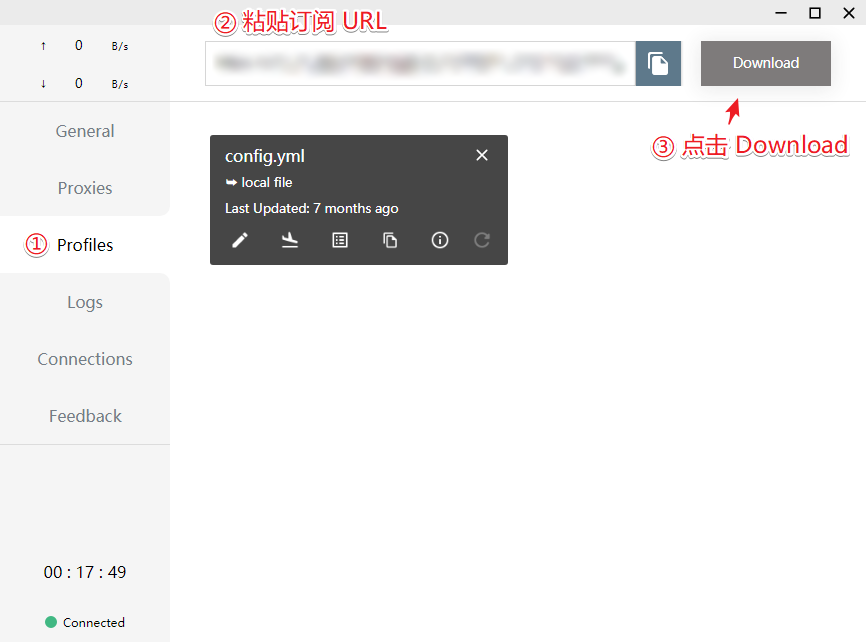
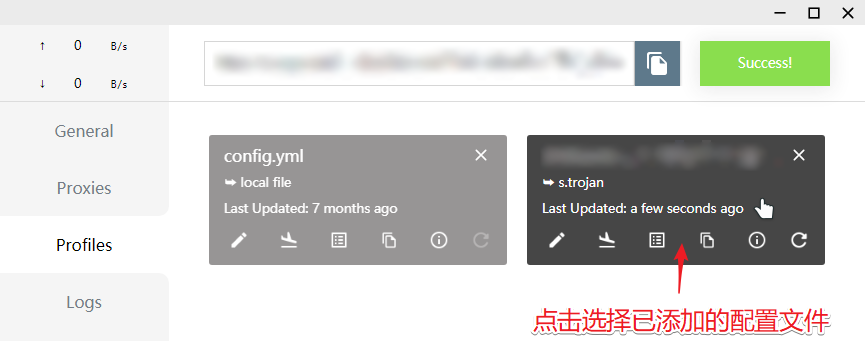
4. Clash 代理使用介绍
4.1 开启系统代理与开机启动
首先打开 General 首页页面, 开启系统代理与开机自动启动,然后打开 Proxies 代理服务器选择页面。
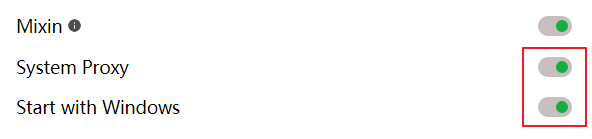
点击 Global 标签,确认全局规则选择不是 DIRECT (选择 DIRECT 表示不使用代理) ,可以选择 AUTO(自动选择节点)或是直接选择自己想要使用的节点。
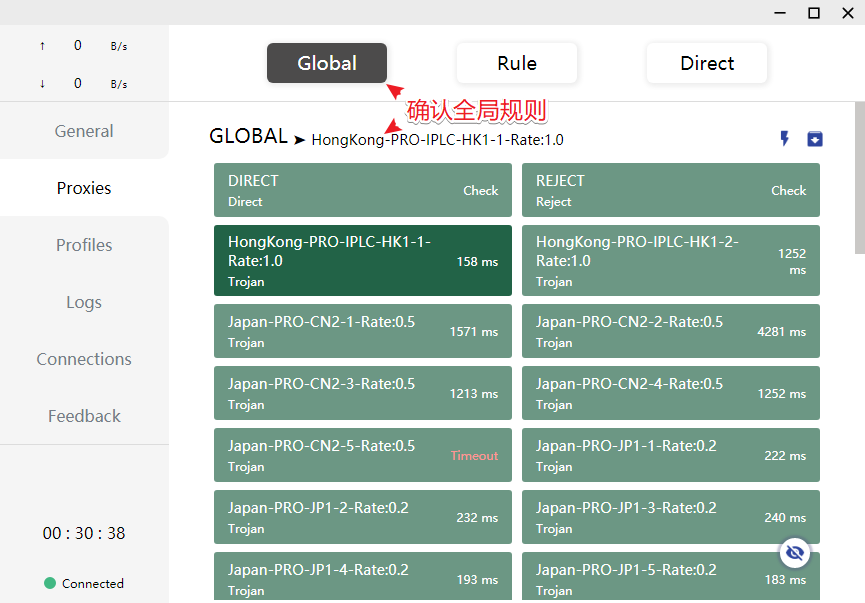
选择节点后可能没有立即生效,建议返回 General首页页面 点击 Clash for Windows 字样通过快速重启客户端重新载入配置。
这时 Clash 已通过设置系统代理的方式进行工作,使用系统代理的软件已可以正常使用。
可以使用 IE / EDGE / Safari 访问 https://www.google.com 测试
4.2 Global 全局规则选项
Global 页面是设置 Clash 的代理规则,即设置 Clash 如何处理访问请求。
- Direct 表示直接连接,不使用代理

- Reject 表示全部拒绝访问

- 其他直接选中节点表示全部请求均通过代理,类似于 Shadowsocks 的全局模式